win10系统电脑硬盘自动关闭的详细办法
发布日期:2019-12-22 16:23 作者:萝卜家园 来源:www.luoboupan.com
电脑操作系统在使用的时候经常会被一些问题所困扰,例如很多用户都遇见过win10系统电脑硬盘自动关闭的问题,大部分用户如果第一次碰到win10系统电脑硬盘自动关闭的现象,因此大伙都会不知所措,怎么才可以完善的治理win10系统电脑硬盘自动关闭呢?小编教你只需要首先打开控制面板,以大图标查看类型找到电源选项并点击进入,电源选项中点击当前使用的模式后面的“更改计划设置”,然后点击“更改高级电源设置”,就可以了;下面就由萝卜家园小编给大家分享关于win10系统电脑硬盘自动关闭的详细步骤::
1、首先打开控制面板,以大图标查看类型找到电源选项并点击进入,如图所示:
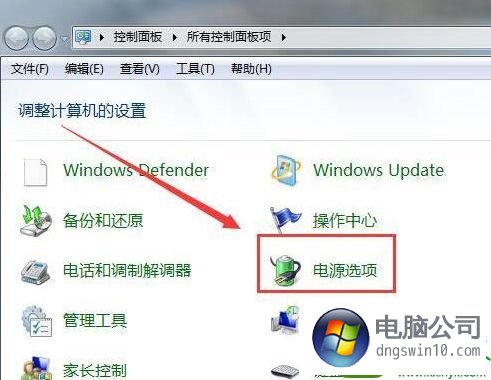
2、在电源选项中点击当前使用的模式后面的“更改计划设置”,然后点击“更改高级电源设置”,如图所示:
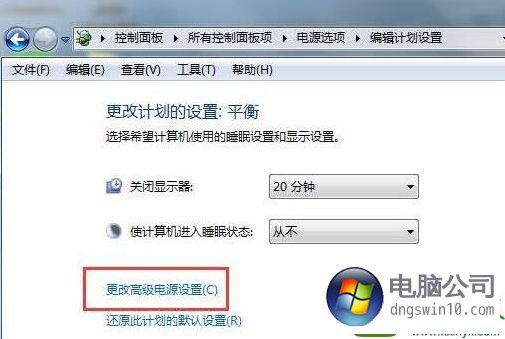
3、最后在高级电源设置中找到“硬盘”选项,将“在此时间后关闭硬盘”设置为“从不”并点击确定保存设置即可,如图所示:
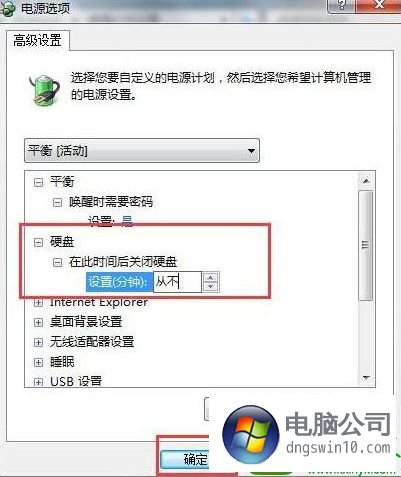
精品APP推荐
手机降温管家v67.7免费企业版
六安论坛v93.7最新绿色版
简单翻译v17.5 vip尝鲜版
肤君v86.2最新尝鲜版
越野侠v49.8个人版
有封信v91.9大众版
厦门旅游v41.7稳定版
征三国v42.9单机版
星际对决v78.9 vip概念版
黑暗与荣耀商城版v61.9稳定版
坦克王者v87.4免费破解版
机场城市v8.5稳定版
魔龙战记v64.5免费精简版
赤月屠龙(BT版)v97.9免费专业版
飞梭TXT文本数据合并工具v92.8VIP特别版
droid transfer(安卓手机同步)v15.4VIP通用版
007快递单打印软件v61.0VIP装机版
迷你云v75.0自用版
无限宝互动平台v18.1通用版
和飞信v48.1最新纯净版
- 专题推荐
番茄家园重装系统
魔法猪官网
WIN8win8系统下载
雨林木风装机助理
宏碁xp系统下载
小白装机管家
金山装机助手
鹰王u盘装系统
韩博士装机卫士
小强win10系统下载
西瓜装机卫士
木风雨林装机助理
风林火山win7系统下载
小米装机卫士
系统基地一键重装系统
系统城一键重装系统
- 萝卜家园系统推荐
- 1萝卜家园Ghost Win10 (32位) 办公纯净版2018年04月(免激活)
- 2萝卜家园Ghost Win10 X64位 快速装机版v2017.10(完美激活)
- 3萝卜家园Ghost Win10 x32位 旗舰增强版V2018年01月(绝对激活)
- 4秋叶Win10系统 1909 纯净版202009(64位)
- 5萝卜家园Ghost Win10x86 极速纯净版v2020.04月(免激活)
- 6萝卜家园Ghost Win10x86 全新纯净版V2019.10月(永久激活)
- 7萝卜家园Ghost Win10 X64 官方通用版 V2016.04
- 8萝卜家园 Ghost Win10 TH 2 64位 正式版 2015.12
- 9萝卜家园Ghost Win10 (64位) 全新纯净版v202002(完美激活)
- 10萝卜家园 Ghost Win10 32位 专业纯净版 2015.04
- 萝卜家园系统推荐

